تُعد إمكانية إضافة نصوص عشوائية إلى مستندات وورد واحدة من الأدوات المبتكرة التي تعزز التنوع في المحتوى. يسهم إستخدام هذه النصوص في تحسين تجربة الكتابة والتنسيق ويُضيف لمسة إبداعية إلى المستندات. في هذا المقال، سنستعرض كيفية إنشاء نصوص عشوائية بشكل سهل وفعّال في برنامج وورد.
تعتبر دالة RAND في برنامج وورد أداة قوية لإضافة عنصر عشوائي إلى وثائقك، سواء كنت تحتاج إلى نصوص تجريبية للإختبار أو ترغب في إضافة لمسة إبداعية إلى محتواك. سنتعرف على كيفية إستخدام هذه الدالة لإنشاء نصوص متنوعة وعشوائية في وورد.
إستخدامات دالة RAND في وورد
- إنشاء فقرات تجريبية: إستخدم RAND لإنشاء فقرات تجريبية تساعدك في تحديد تأثير التنسيق على مظهر النص.
- تحضير عروض تقديمية: قم بإضافة نصوص عشوائية لملء الشرائح وتجنب التكرار اليدوي.
- إنشاء مستندات إختبار: إستخدم النصوص العشوائية لإنشاء مستندات إختبار لإختبار تنسيق الصفحة والخطوط.
- تحديد الحدود والإطارات: إستخدم RAND لتعبئة إطارات النص بشكل عشوائي لتحقيق مظهر أكثر حيوية.
خطوات إستخدام دالة RAND
- إبدأ بفتح مستند وورد حيث ترغب في إضافة النص العشوائي.
- إختر الموقع الذي تريد فيه إضافة النص العشوائي.
- إكتب الصيغة التالية حيث تريد أن يظهر النص العشوائي:
=RAND(P,S)
حيث حرف P باللون الأحمر يمثل عدد الفقرات المطلوب، وحرف S باللون الأحمر كذلك يمثل عدد الجمل المطلوب لكل فقرة.


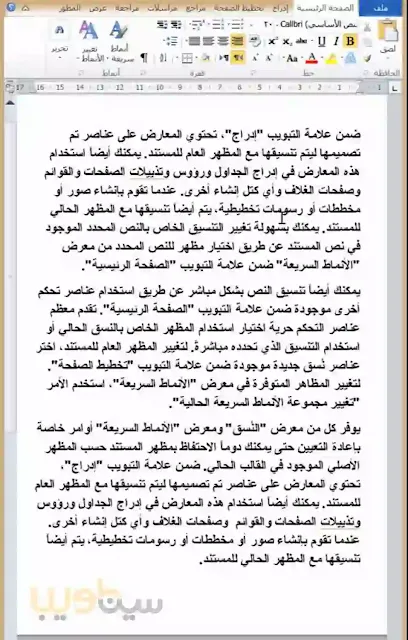








0 comments:
إرسال تعليق